(495) 725 27 25
Online:Email: info@dfacto.ru
https://dfacto.ru/

- USD 28.04.24 91,7791
- EURO 28.04.24 98,0270
Пресс-центр
Управление шрифтами в Windows Seven
Windows 7 приобрела значительно более широкий набор функций по сравнению с XP и Vista. И теперь грамотный пользователь или администратор сети, способен создать дружественную и строго практичную среду для пользователей данной операционной системы. В полной мере это коснулось и шрифтов, без которых немыслима работа дизайнеров, верстальщиков и прочих офисных работников.
Структура седьмой версии Windows в плане местоположения шрифтов не претерпела никаких изменений. Это значит, что для установки новых и управления старыми гарнитурами необходимо проследовать в папку Fonts, которая лежит в корневой директории операционной системы (то есть в папке Windows).
Если же доступ к системным папкам закрыт, то следует искать настройки начертаний в Панели управления (в расширенной версии) в одноимённой папке (на русском или английском языке).
Зачем вам может понадобиться «пропуск» к папке «Fonts»?
Особенность «семёрочки» в отношении гарнитур состоит в том, что настройки языков ввода влияют на их доступность для работы в приложениях. Это значит, если в системе будет установлен лишь один язык ввода – русский, то и в программах типа MS Word или Photoshop можно будет использовать только русскоязычные шрифты и никакие больше.
Понятно, что такой подход не может устраивать всех, а потому вот вам «противоядие»: зайдя через Панель управления в папку «Шрифты», слева вы увидите ссылку «Параметры шрифта», кликнув по которой необходимо избавиться от галочки, стоящей рядом с надписью «Скрыть шрифты…».
Если же вам требуется скрыть пару-тройку гарнитур от пользователей офисных приложений, к примеру, то следует выделить нужную гарнитуру мышкой (левой клавишей) и нажать кнопку «Скрыть». Данная кнопка появляется на экране только в момент выделения начертания. Кстати, рядом с упомянутой кнопкой находятся ещё две: «Просмотр» и «Удалить». Их назначение очевидно, поэтому опустим излишние разъяснения.
Далее. В Windows 7 можно открыть доступ к начертанию через ярлык.
Поясним на примере. Вам нужно установить новогодний шрифт, но вы не желаете его копировать в папку «Fonts». Это возможно, если напротив надписи «Разрешить установку…» стоит галочка. Где искать эту надпись с галочкой? Поищите выше по тексту данной статьи способ входа в «Параметры шрифта», где и содержится заветная надпись.
Когда галочка будет стоять на своём месте, в контекстное меню всех гарнитур добавится опция «Установить как ярлык». Только не перемещайте и не удаляйте после этого основной файл, чтобы не искать потом долго и нудно источник проблемы…
Блог интернет-разработчика: http://zhilinsky.ru/
115114, Москва, ул. Кожевническая, д.16, 3 этаж, офис 307
- Тел. +7(495) 725-2-725
- Факс +7(495) 959-7373.

 | 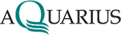 |  |  |  |  | 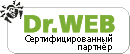 |